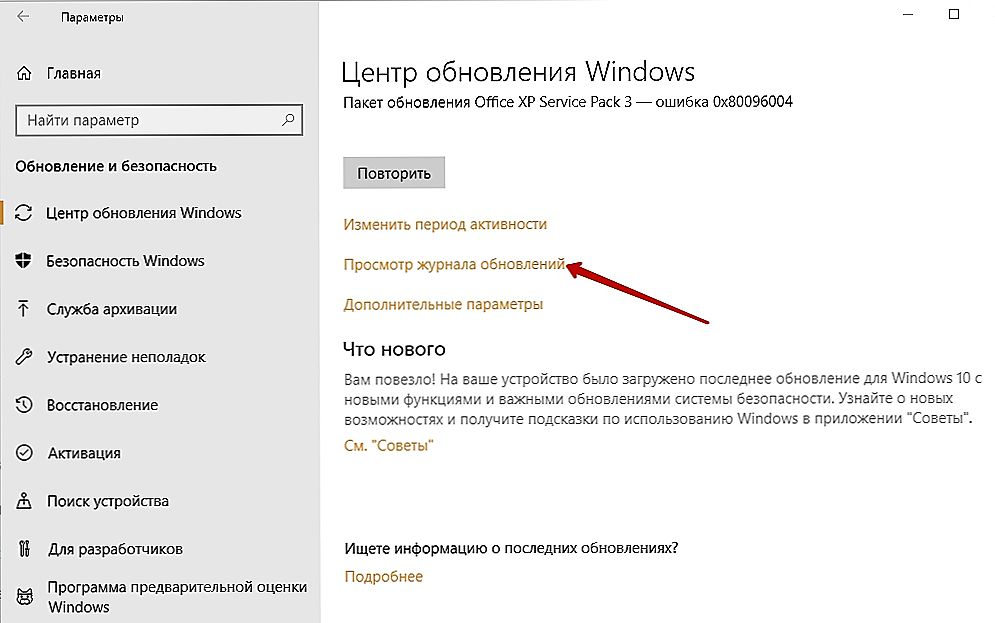System operacyjny Windows jest obecnie najbardziej zaawansowanym i wielofunkcyjnym systemem. Programiści stale ją ulepszają i uzupełniają, przypadkowo wprowadzając nowe błędy i błędy. Automatyczna instalacja aktualizacji często pomaga rozwiązać wiele problemów, ale czasami na odwrót. Po następnej aktualizacji system operacyjny może się zawiesić, a zainstalowane aplikacje i programy mogą przestać działać. Może się tak zdarzyć z różnych powodów. Na przykład zmiany w sterownikach jądra systemu operacyjnego lub ich nieprawidłowe działanie. Jednak wyłączanie automatycznych aktualizacji nie jest tego warte. Łatwiej jest usunąć niektóre z nich w przypadku awarii. Zastanówmy się, jak można to zrobić.

Metody usuwania aktualizacji systemu Windows.
Treść
- 1 Gdzie są aktualizacje i do czego służą?
- 2 Metody usuwania
- 2.1 Korzystanie z panelu sterowania
- 2.2 Korzystanie z wiersza poleceń
Gdzie są aktualizacje i do czego służą?
Zanim usuniesz wszystko naraz, musisz dokładnie zrozumieć, czym są te aktualizacje i jaka jest ich funkcja. Jak wspomniano wcześniej, sam system pobiera dodatki, które pojawiają się po podłączeniu do Internetu,a następnie integruje je po ponownym uruchomieniu komputera.
Są potrzebne do:
- Normalne funkcjonowanie oprogramowania;
- Ochrona przed wszelkimi rodzajami wirusów;
- Uprość instalację składników i sterowników systemu Windows.
Microsoft twierdził również, że poprzez wyłączenie automatycznych aktualizacji systemu operacyjnego, użytkownik ryzykuje nie tylko chwycić kilka wirusów i innych zagadnień „sieć”, ale także pozbawia się możliwości zainstalowania najnowszej wersji oprogramowania i sterowników, które mogą niekorzystnie wpływać na działanie innych urządzeń i systemów cały Wyświetl zainstalowane aktualizacje mogą być, a nawet potrzebne. Aby to zrobić, przejdź do "Panelu sterowania", otwórz "Programy i funkcje" i wybierz "Wyświetl aktualizacje". System zapewni wszystkie informacje o tym, co i kiedy zostało pobrane.

Metody usuwania
Więc zdecydowałeś się pozbyć pobranych plików. Zastanów się, jak możesz usunąć aktualizacje systemu Windows 7 i 10.
Korzystanie z panelu sterowania
Ta metoda będzie wymagać tylko kilku minut i kilku kliknięć myszą.
- Przejdź do "Panelu sterowania" (możesz to zrobić poprzez menu "Start").
- Otwórz "System and Security", znajdziemy tam "Windows Update Center".
- W otwartym oknie wyszukaj "Wyświetl dziennik aktualizacji".
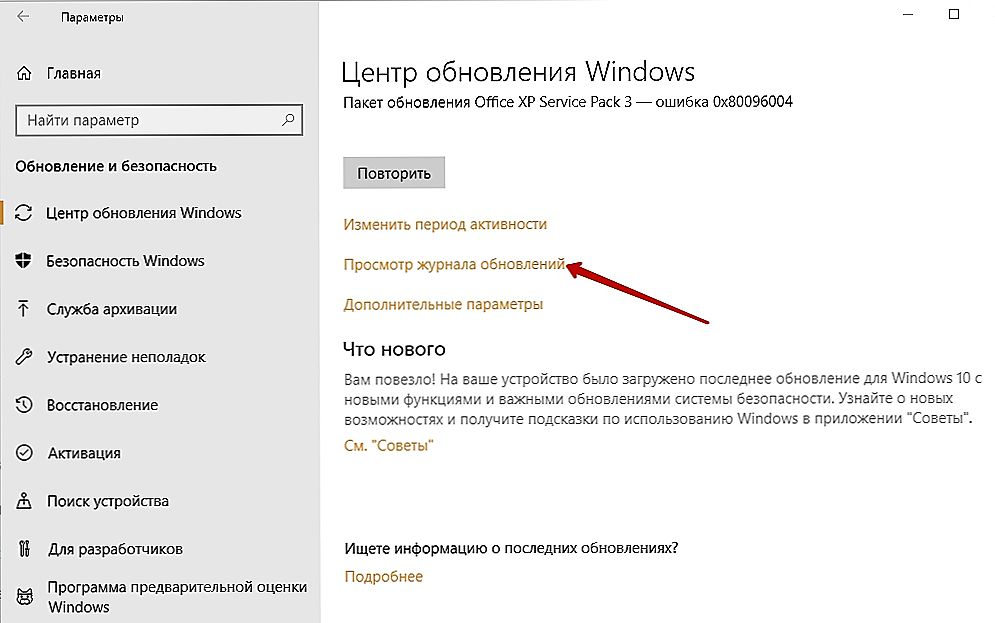
- Znajdujemy paczkę, po której nastąpiły awarie na PC. Może to być ostatnia z nich, a może i poprzednia, jeśli usterka wystąpiła wystarczająco długo.
- Usuń aktualizacje za pomocą odpowiedniego polecenia.
Jest inny sposób. Możesz dostać się do listy aktualizacji poprzez element "Programy i funkcje" w Panelu sterowania. Dostępna jest zakładka "Wyświetl zainstalowane aktualizacje systemu Windows". Następnie działamy jak w poprzednim akapicie. Nie zapomnij ponownie uruchomić komputera po "czyszczeniu".

Korzystanie z wiersza poleceń
Zdarza się, że system operacyjny odmawia usunięcia pakietów lub natychmiast instaluje je ponownie. W takim przypadku możesz usunąć najnowsze aktualizacje dla Windows 7 i Windows 10 za pomocą wiersza poleceń. Aby uniknąć błędów, użyj tej metody tylko wtedy, gdy Panel sterowania odmawia usunięcia plików.
- Przede wszystkim musisz zapisać numer pakietu, który chcesz usunąć, dodając do niego prefiks kb. Przykład: kb: 12345678.
- Następnie przejdź do "Start" i wybierz "Uruchom". Zostanie otwarty wiersz polecenia.
- Wchodzimy tam: wusa.exe / uninstall / kb: 12345678 Przypomnijmy, że 12345678 to numer paczki.
- Naciśnij Enter.
- Dopiero teraz możesz ponownie uruchomić komputer.
Jak widać, oczyszczenie systemu z innowacji nie jest tak trudne. Ale chcę zauważyć, że pożądane jest stworzenie punktu kontrolnego odzyskiwania przed przeprowadzeniem manipulacji, aby uniknąć ostatecznego rozbicia systemu. Przypominamy również, że automatyczne aktualizacje można usunąć i skonfigurować, jeśli stale powodują problemy w systemie operacyjnym. "Centrum aktualizacji" umożliwia blokowanie instalacji pakietów, żądanie dostępu za każdym razem, a także przeglądanie i instalowanie tylko niezbędnych dodatków, nie wszystkie oferowane.